Compreendendo a interface do usuário
A interface do usuário do aplicativo permite acessar facilmente recursos e opções importantes.
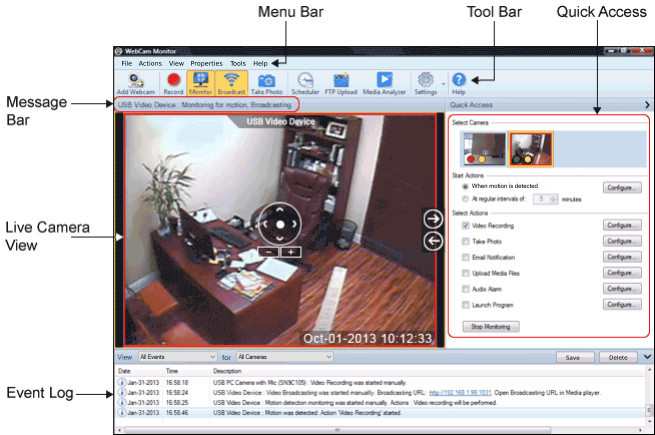
Todos os recursos de WebCam Monitor podem ser acessados a partir do Barra de menu.
o Barra de ferramentas Fornece acesso fácil a algumas das características mais importantes de WebCam Monitor.
Você pode configurar rapidamente as configurações de ação de Monitoramento para a câmera selecionada.
Você pode acessar e controlar as visualizações da câmera usando PTZ, menu contextual. Quando você clica corretamente na janela da câmera, aparece um menu de contexto. Ajuste a visão da sua câmera usando Controle PTZ. O simples clicar em uma janela de visualização da câmera mostrará ou ocultará o controle PTZ.
Barra de mensagens
A barra de mensagens no aplicativo irá notificá-lo sobre o que a sua câmera está fazendo atualmente.
Visualização da câmera ao vivo
Live Camera View exibe o vídeo ao vivo da câmera atualmente selecionada.
Janela de registro de eventos
o Registro de eventos Registra todos os eventos significativos para cada câmera, como monitoramento de ações, gravação, transmissão, upload de FTP, etc. Ele permite que você veja as ações que ocorrem para cada câmera em uma ordem cronológica. Você pode salvar o log de eventos para uma câmera específica ou todas as câmeras adicionadas em WebCam Monitor. ESPAÇOEles podem servir como registros para fins legais.
Quando você salvar o log, o Data e hora É especificado como o nome do arquivo.
|